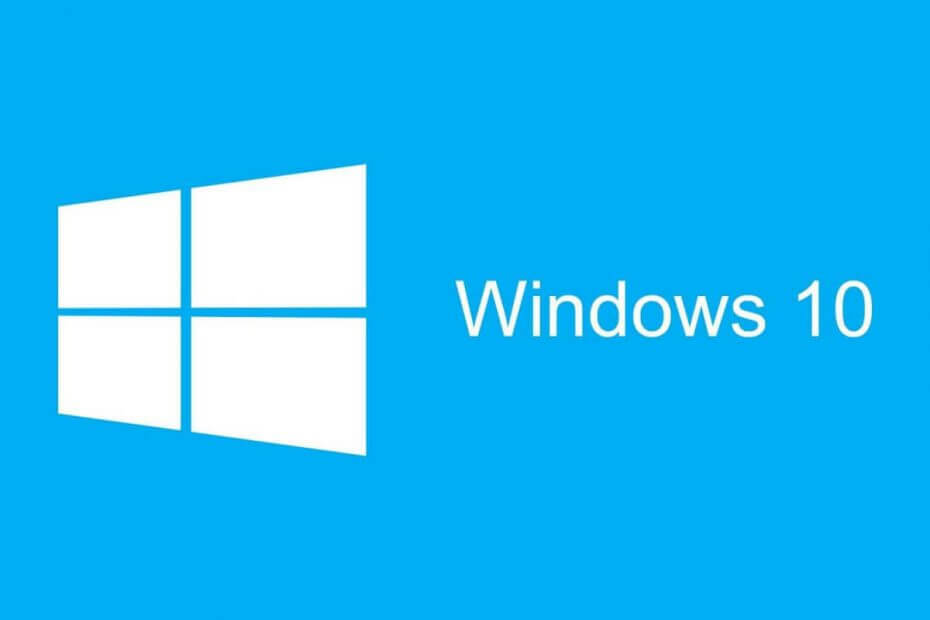
Šī programmatūra saglabās jūsu draiveru darbību un darbību, tādējādi pasargājot jūs no izplatītākajām datoru kļūdām un aparatūras kļūmēm. Pārbaudiet visus draiverus, veicot trīs vienkāršas darbības:
- Lejupielādējiet DriverFix (pārbaudīts lejupielādes fails).
- Klikšķis Sāciet skenēšanu atrast visus problemātiskos draiverus.
- Klikšķis Atjaunināt draiverus lai iegūtu jaunas versijas un izvairītos no sistēmas darbības traucējumiem.
- DriverFix ir lejupielādējis 0 lasītāji šomēnes.
Windows 10 ir bijis šeit kopš 2015. gada jūlija, taču daži lietotāji joprojām nevēlas jaunināt savas sistēmas. Viņi dod priekšroku pieturēties pie pašreizējās (vecākās) Windows versijas, kāda viņiem ir. Bet šķiet, ka Microsoft vēlas, lai jūs patiešām slikti jauninātu uz Windows 10, tāpēc gandrīz piespiež to darīt.
Mēs jau runājām par ceļu uz novērst Windows 10 jauninājumusun noņemiet Iegūstiet Windows 10 pogu. Šī metode prasīja instalēt a trešās puses programmatūru ar nosaukumu GWX Control Panel
. Un lietotāji, kurus neapmierināja fakts, ka Microsoft liek viņiem jaunināt uz Windows 10, pastāvīgi sūdzējās par šo lēmumu. Tātad uzņēmums nolēma viņiem ‘palīdzēt’.Microsoft inženieri nesen sniedza kniebienu, kas noņems lietotni Windows 10 un novērsīs visus jaunināšanas paziņojumus operētājsistēmās Windows 7 un Windows 8.1.
Bet jums jāpatur prātā, ka tas nav Microsoft oficiālais ceļvedis, jo uzņēmums, iespējams, joprojām vēlas pārslēgties uz Windows 10, taču izskatās, ka daži tā darbinieki domā citādi (ceru, ka saglabās savu darbavietas).
Kā novērst Windows 10 jaunināšanu operētājsistēmā Windows 7 / 8.1
Kā viens no Microsoft darbiniekiem norāda kopienas forumos, lai novērstu Windows 10 jaunināšanu, jums jāveic viens reģistra kniebiens. Lūk, tieši tas, kas jums jādara:
- Dodieties uz Meklēt, ierakstiet regedit un atveriet reģistra redaktoru
- Pārejiet uz šo ceļu:
- HKEY_LOCAL_MACHINESOFTWAREPoliciesMicrosoftWindowsGwx
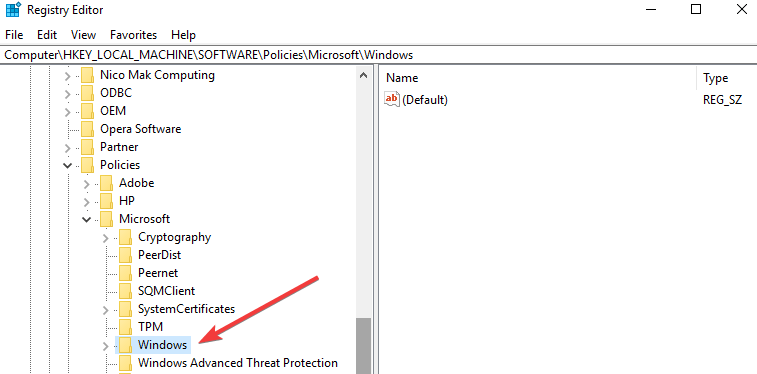
- Izveidojiet jaunu REG_DWORD ar nosaukumu “DisableGwx” un iestatiet tā vērtību 1
- Pārstartējiet datoru
Šīs instrukcijas lietotāji ieteica jau iepriekš, taču Microsoft tos nekad neizmantoja, lai parādītu cilvēkiem, kā bloķēt Windows 10 jaunināšanas uzvednes ļoti acīmredzamu iemeslu dēļ, kurus jūs, iespējams, jau zināt. Microsoft vēlas pēc iespējas vairāk Windows 10 lietotāju.
Bet pat tad, ja šī darbība ir efektīva, tā var būt tikai īslaicīga, jo daži cilvēki ziņo, ka Microsoft atiestata savus dzēlienus un atkārtoti iespējoja pogu Iegūt Windows 10 ar atjauninājumiem.
Ja jūs nevēlaties apgrūtināt reģistra pielāgošanu un DWORD izveidi, varat vienkārši lejupielādēt GWX vadības paneli, jo tas būtībā dara to pašu.
Bet mēs nevaram pateikt, cik ilgi tas darbosies, jo izskatās, ka Windows 10 jaunināšanas novēršana kļūst arvien grūtāka ar jauniem sistēmas atjauninājumiem.
Ja nevēlaties izmantot šo reģistra kniebienu, varat izmēģināt citas metodes, piemēram:
- Atspējojiet Windows atjaunināšanas pakalpojumu no pakalpojuma

- Iestatiet interneta savienojumu mērītajam savienojumam
Daudzi Windows 10 lietotāji to vēlas bloķēt sistēmas atjauninājumus arī. Tātad, šķiet, ka šī attieksme nav derīga tikai Windows 7 vai Windows 8.1 lietotājiem. Pat Windows 10 lietotāji izvēlas izmantot vecāku Windows 10 versiju, nevis instalēt jaunu.
Ja esat jauninājis uz Windows 10 un vēlaties atgriezties sistēmā Windows 7 vai Windows 8.1, pārbaudiet šo rokasgrāmatu lai uzzinātu, kādi soļi jāievēro.
SAISTĪTIE PĀRBAUDES POSTI:
- Kā novest Windows 7 uzdevumu pārvaldnieku uz Windows 10
- Windows 7 KB4457139 atvieglo jaunināšanu uz Windows 10
- Kā iespējot mantoto Windows 7 sāknēšanas izvēlni, izmantojot Windows 10


![GIMP lejupielāde: vai tā ir droša operētājsistēmām Windows un Mac? [Kā izmantot]](/f/ce582eadfc7602646684e2217fe794d6.png?width=300&height=460)